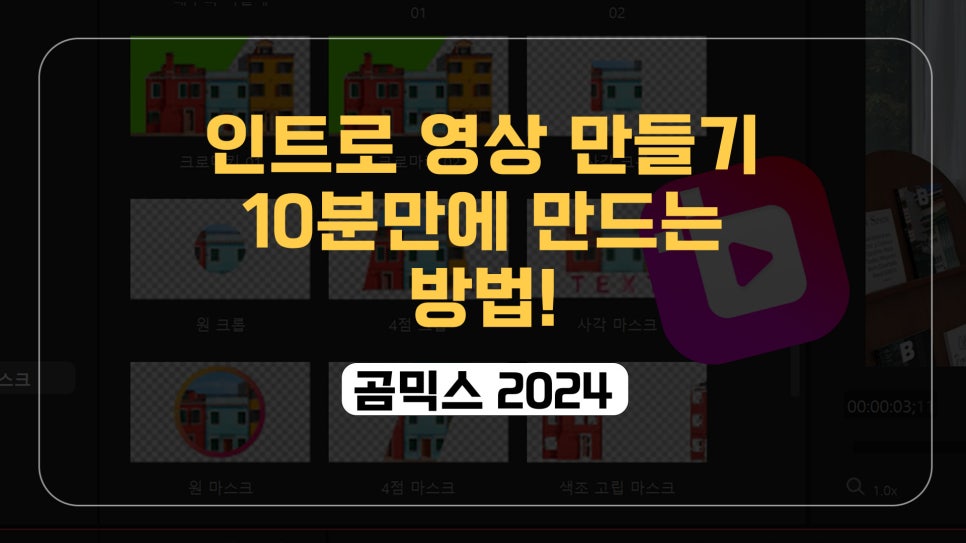
안녕하세요, 곰랩입니다 😊
유튜브 영상을 업로드하기 전, 많은 분들이 인트로 제작에 대해 고민하곤 합니다.
시청자들이 영상을 처음 접하는 그 순간, 첫인상을 결정짓는 인트로는 정말 중요하죠.
영상 제작은 단순히 취미를 넘어, 개인의 브랜딩이나 기업의 마케팅 전략으로도 활용되고 있습니다.
유튜브와 개인 SNS를 통해 우리의 일상 속에 깊숙이 자리 잡은 만큼, 멋진 오프닝으로
시청자의 관심을 사로잡는 것이 더욱 중요해졌습니다.
하지만 여러 오프닝 영상 만들기 사이트를 둘러보고 여러 번 시도해 봤음에도,
화려하면 촌스러워 보이고, 심플하면 부족해 보이셨을 겁니다.
그래서 제작의 마지막 단계까지 인트로 부분을 수십 번 돌려보신 분들도 많으실 텐데요.
오늘은 이런 고민을 하고 계신 분들을 위해,
초보자도 쉽게 따라 할 수 있는 제작 노하우를 알려드리려고 합니다.
오프닝 영상 만들기에 머리 아파하셨던 분들에게 유익한 정보를 담고 있으니, 꼭 끝까지 읽어보시기 바랍니다.
영상편집, 정말 중요할까?

영상편집을 통해, 시청자는 단순히 ‘보는’ 것을 넘어서,
새로운 지식을 얻고 감정을 공유하며, 다양한 경험을 하게 됩니다.
이러한 이유로 편집은 제작 과정에서 절대 빼놓을 수 없는 핵심인데요.
하지만 편집을 위해 필요한 전문 영상편집 프로그램을 사용하기엔 비용이 부담스러울 수 있고,
어떤 제품을 선택해야 하는지 고민일 수 있습니다. 이러한 분들을 위해 '곰믹스 2024’를 추천드립니다.
곰믹스 2024는 사용자 친화적인 인터페이스와 합리적인 가격으로,
영상편집의 세계에 쉽고 간단히 첫발을 내디뎌볼 수 있습니다.
곰믹스 2024와 함께라면, 오프닝 영상 만들기 10분만에 누구나 손쉽게 가능합니다.
프로젝트 설정
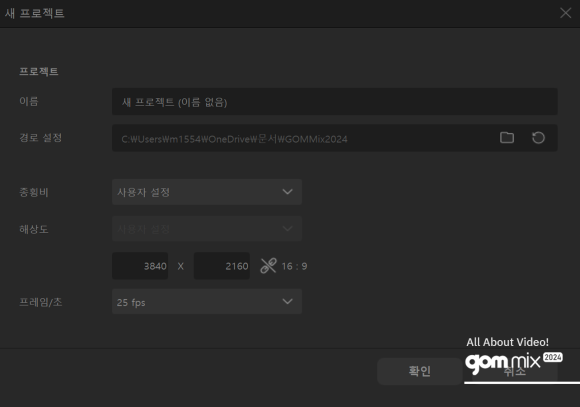
새 프로젝트를 시작하기 위해 먼저 ‘새 프로젝트’ 버튼을 누르세요.
그다음엔, 여러분이 기억하기 쉽고 관리하기 편한 이름으로 프로젝트의 이름을 설정해 주시면 됩니다.
이후엔 영상의 종횡비를 결정해야 하는데요.
대부분 TV 방송과 유튜브 영상에서 볼 수 있는 표준 사이즈인 16:9가 기본 종횡 비로 설정되어 있습니다.
일반적인 콘텐츠 제작을 목표로 한다면 ‘16:9(wide)’ 옵션을 선택하시는 것이 좋습니다.
9:16 사이즈: 틱톡, 유튜브 쇼츠, 인스타그램 릴스와 같은 세로형 콘텐츠 제작에 적합합니다.
256:135 사이즈: 영화관 스크린과 같은 넓은 화면 비율로, 영화 제작 및 시네마틱한 영상을 만들 때 적합합니다.
해상도 프레임 설정
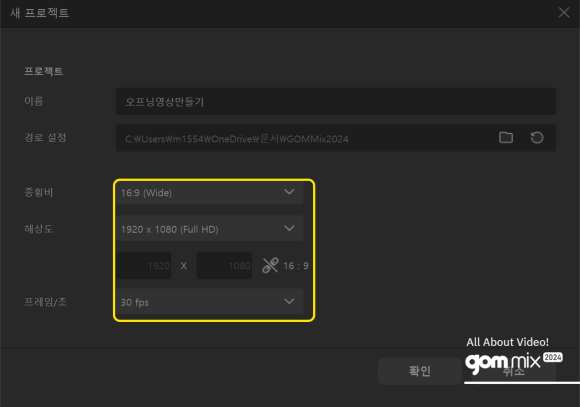
기본적으로 설정되는 해상도는 1920X1080입니다.
하지만 보다 선명한 화질을 원하시는 분들은 3840X2160으로 설정하여
고해상도의 4k 화질을 경험할 수 있습니다.
1920X1080: 표준 영상 해상도로써 Full HD를 의미합니다.
3840X2160: 4k 라 불리는 고해상도입니다.
영상에서 프레임 수는 움직임의 부드러움을 나타냅니다.
프레임 수가 낮을수록 움직임이 거칠고 끊기는 느낌을 받을 수 있으며,
프레임 수가 높을수록 움직임이 더욱 세밀하고 부드러워집니다.
영상을 편집할 때는 프레임 수를 보통 30으로 설정하는 것이 기본입니다.
내보내기
프로젝트는 크게 3부분으로 구성되어 있습니다:
효과 및 소스 패널, 미리 보기 패널 그리고 타임라인입니다.
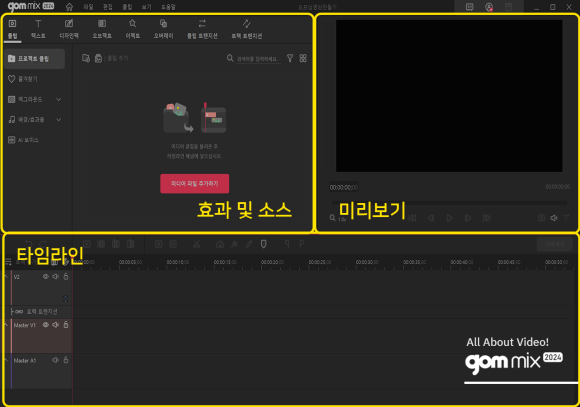
이 기능들을 통해 사용자는 2000개의 무료 효과를 활용하여 영상에 다양한 효과를 추가할 수 있습니다.
또한, 음원과 미디어를 미리 보며 선택할 수 있으며,
선택된 미디어를 타임라인에 드래그하거나 (+) 버튼을 눌러 편집이 가능합니다.
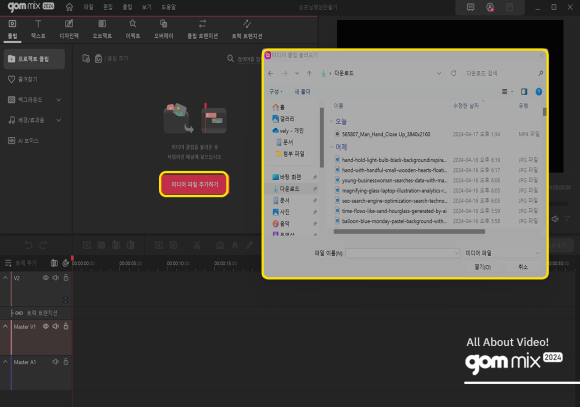
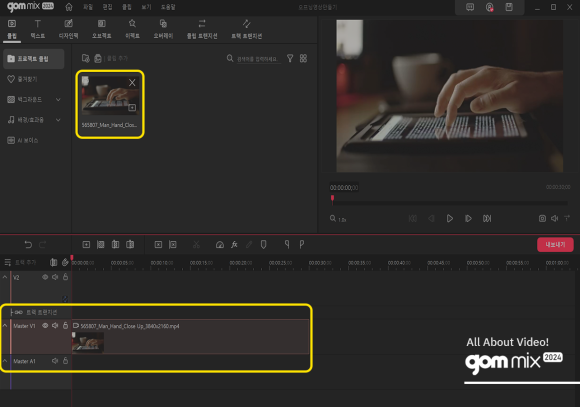
편집 후, 타임라인 우측의 ‘내보내기’ 버튼을 통해 프로젝트로 완성하고 저장할 수 있습니다.
내보내기 설정에서는 포맷을 MP4로 변경하고,
저장 공간을 사용자가 접근하기 편한 곳으로 설정하는 것이 좋습니다.
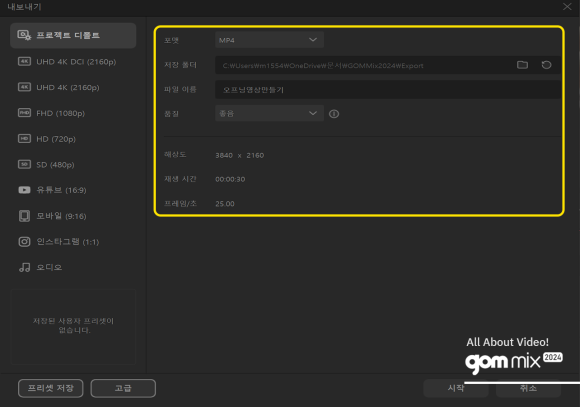
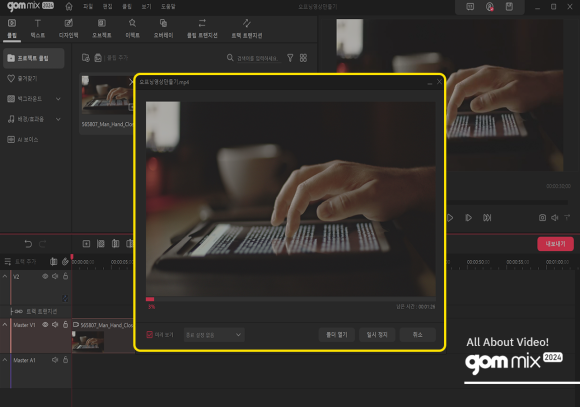
또한, 품질 설정에서는 '매우 좋음’을 선택하면 원본과 동일한 높은 화질로,
'보통’을 선택하면 품질이 다소 낮지만 빠르게 다운로드할 수 있습니다.
이러한 과정을 통해 사용자는 단 10분 만에 오프닝 영상 만들기가 가능해지며,
곰믹스 2024는 특히 효율적인 영상 제작에 유용합니다.
곰믹스 2024의 여러 가지 이펙트 효과, AI 보이스 TTS 기능에 대해 더 알아보고 싶은 분들은
하단에 첨부된 링크를 통해 확인하시기 바랍니다.
매번 새롭게 업데이트되는 자막부터 400가지 무료 디자인을 경험해 보실 수 있습니다.
글 마무리
오늘은 공식 블로그에서 “인트로영상 만들기, 10분만에 만드는 방법!” 에 대해 알려드렸습니다.
현재 공식 홈페이지에서 곰이지패스 첫 달 35% 할인을 진행하고 있습니다.
곰이지패스를 구독하시면 아래의 유료 소프트웨어들을 무제한으로 이용해 보실 수 있습니다.
이벤트와 함께 곰이지패스의 다양한 혜택을 경험해 보시기 바랍니다.
감사합니다.
